Voglio ottenere la tastiera emoji sul mio iPhone 4. Come posso impostarla?
Trovo che alcune categorie di Emoji siano molto interessanti. Come posso accedere alla tastiera emoji sul mio iPhone 5?
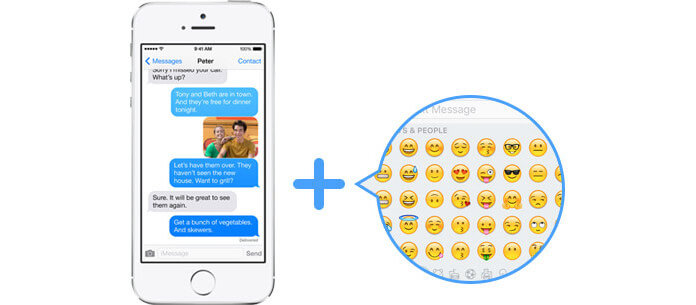
Qual è il significato di Emoji? La parola Emoji è combinata con "e" (che significa "immagine" in giapponese) e "moji" (che significa "carattere" in giapponese). In altre parole, emoji in origine significa pittogramma. Ma ora, l'emoji ricorda "emozione" o "emoticon". È nato dai telefoni cellulari giapponesi alla fine degli anni '1990 ed è stato molto popolare nel mondo quando iPhone, telefoni Android, telefoni Windows e altro ancora. Le persone adorano usare le emoji per divertirsi quando scrivono o inviano e-mail ad altri. Quelle faccine e altre emoticon divertenti di Emoji rendono più vivaci i messaggi di testo e le e-mail di iOS. Tuttavia, alcune persone, come Mike e Maria, non riescono ad accedere alla tastiera emoji dai loro iPhone. especailly iOS 10 aggiorna nuove funzionalità fai vivere gli emoji in Messaggi. Quindi ecco la domanda, come possiamo aggiungere la tastiera emoji per iPhone? In questo articolo, vorremmo presentarti il modo di scaricare e installare Tastiera emoji per iPhone.
Se non hai visto alcuna icona Emoji dalle tastiere predefinite dell'iPhone della lingua, la funzione Emoji su iPhone potrebbe essere nascosta. Ma puoi aggiungere la tastiera Emoji a iPhone poiché Apple tratta Emoji come una specie di personaggio, simile alle lettere dell'alfabeto. Quindi come impostarlo? Continua a leggere.
Per accedere alla tastiera Emoji su iPhone, assicurati che il tuo iPhone, iPad o iPod touch esegua iOS 7 o versione più recente. Prendi iPhone 4 come esempio:
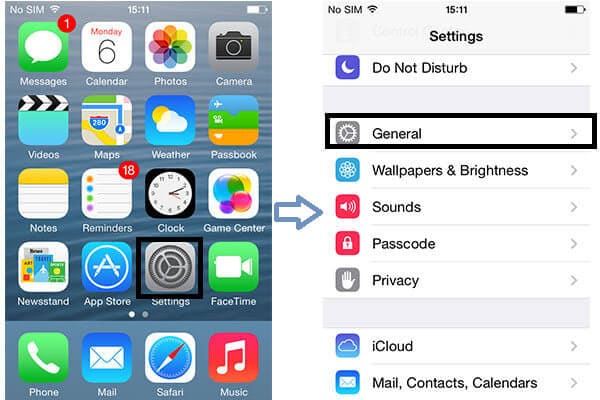
Passo 1 Sblocca il tuo iPhone e seleziona l'app "Impostazioni".
Passo 2 Fai clic su "Generale"> "Tastiera", scheda "Tastiere" e vedrai quali tastiere hai sul tuo iPhone in questo momento.
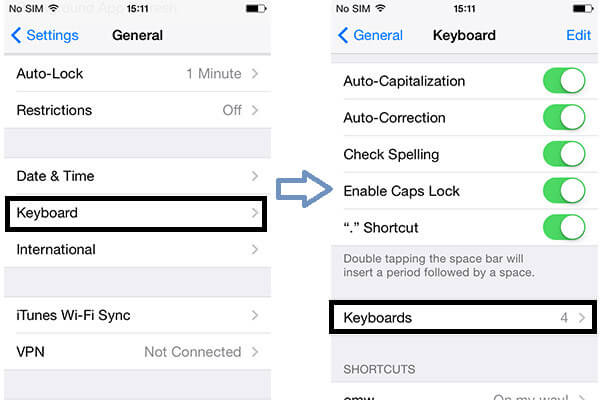
Passo 3 Scheda "Aggiungi nuova tastiera".
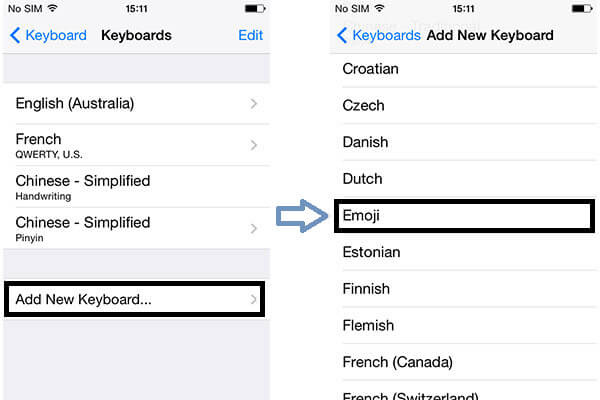
Passo 4 Scorri l'elenco della tastiera e trova "Emoji".
Ora tornando alla schermata "Tastiera", puoi vedere chiaramente "Emoji" è stata la tastiera predefinita. In altre parole, puoi usare liberamente il messaggio emoji ora.
Dopo aver installato la tastiera emoji, puoi utilizzare le opzioni emoji in qualsiasi app Emoji supportata su iPhone, iPad e iPod touch, come Messaggi, Posta, Note e altro. E in questa parte, ti mostreremo l'uso della tastiera emoji. Imposta usando Emoji nei messaggi di iPhone 4 come esempio: (La tastiera non funziona su iPad?)
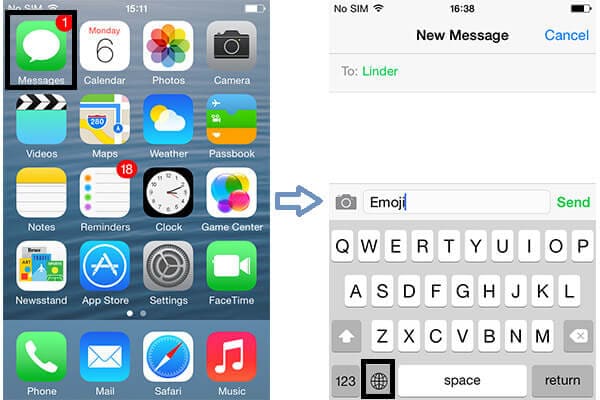
Passo 1 Vai sul tuo iPhone e seleziona "Messaggi".
Passo 2 Quando sei pronto per aggiungere l'opzione emoji, fai clic sull'icona a forma di globo accanto alla barra spaziatrice.
Quindi troverai tipi di emoticon emoji divertenti. Oltre alle icone delle faccine, le opzioni emoji iOS includono fiori, animali, soldi, macchine fotografiche, case, automobili e altre emoticon. Se non ti piacciono gli emoji integrati nell'iPhone, puoi scaricarli app emoji per provare piacere.
Suggerimenti: Apple iOS 8.3 aggiorna la funzione Emoji per la creazione di nuovi volti e categorie. E l'immagine sotto è il confronto emoji tra iPhone 4 e iPhone 6.
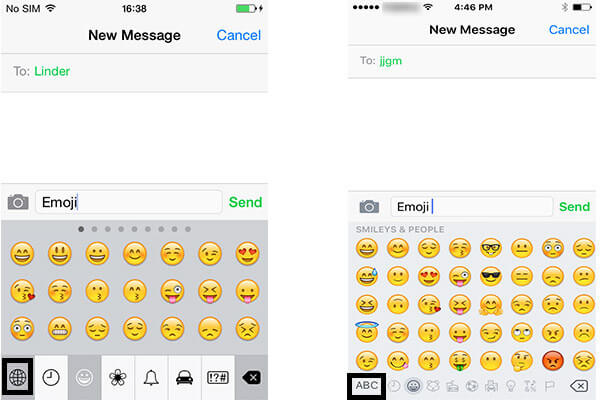
Passo 3 Scegli le emoji target che desideri aggiungere ai messaggi.
Passo 4 Se vuoi tornare alla tastiera delle lettere dell'alfabeto, fai semplicemente clic sull'icona a forma di globo o sul tasto "ABC".
Se non vuoi la tastiera emoji per iPhone, puoi scegliere di spegnerla.
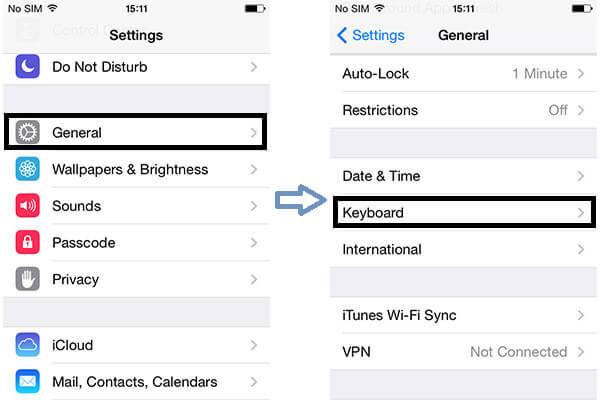
Passo 1 Scheda "Impostazioni" app.
Passo 2 Fai clic su "Generale".
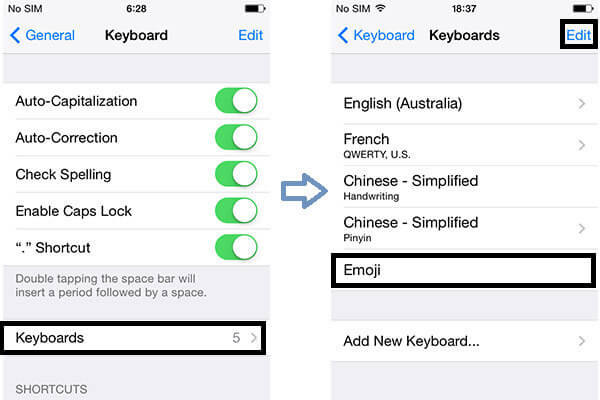
Passo 3 Tab "Tastiera"> "Tastiere".
Passo 4 Fai clic su "Modifica".
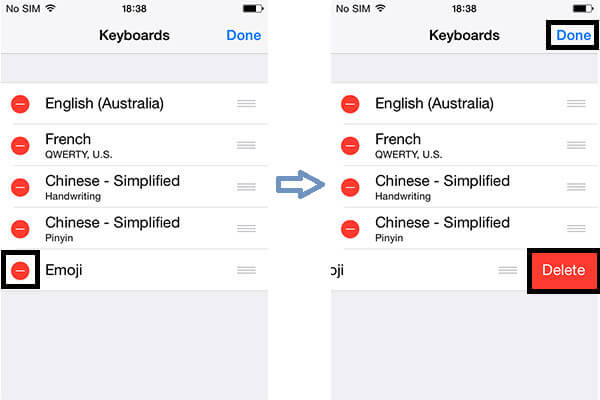
Passo 5 Tab il pulsante rosso vicino a "Emoji".
Passo 6 Fai clic su "Elimina"> "Fine".
Questo non significa che non lo abiliterai mai più. Puoi comunque aggiungere la tastiera emoji per iPhone ogni volta che vuoi.
In questo articolo, parliamo principalmente di come aggiungere, utilizzare e rimuovere la tastiera emoji su iPhone. Spero che questo post possa aiutarti.
Dopo aver aggiunto la tastiera emoji, puoi anche usare il keyborad per cambia carattere iPhone facilmente.